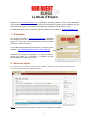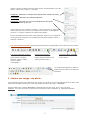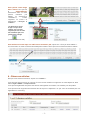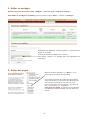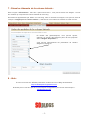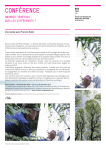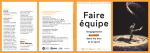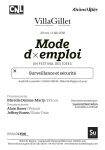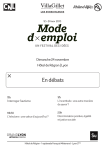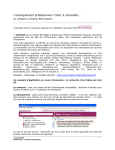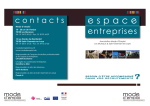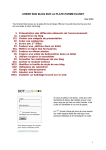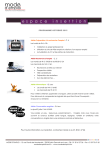Download Le Mode d`Emploi des Blogs de blogs.sudouest.fr
Transcript
Le Mode d’Emploi Bienvenue sur www.blogsudouest.com, la plateforme de Blogs gratuite de Sud Ouest développée sous Wordpress MU, l’une des solutions open-source de gestion de blogs les plus utilisées et les plus performantes au monde, ouverte à tous les internautes souhaitant créer et animer un blog. Ce Mode d’Emploi guidera vos premiers pas dans l’édition de votre blog sur www.blogsudouest.com 1 - S’identifier : Sur la page d’accueil de www.blogsudouest.com, remplissez les champs de l’espace « Gérer mon blog » : votre identifiant ère dans la 1 case, votre mot de passe dans la seconde. Cliquez ensuite sur « gérer mon blog » Si vous êtes administrateur de plusieurs blog, connectez-vous à l’adresse : http://votreblog.blogsudouest.com/wp-login.php Remplissez les champs « Identifiant » et « Mot de passe ». Après avoir cliqué sur « Connexion », le tableau de bord d’administration de votre blog s’ouvrira. 2 - Ecrire un article : Pour écrire un nouvel article, ouvrez l’onglet « Ecrire ». Donnez un titre, écrivez le texte de votre article directement dans les champs de saisie. Tags : précisez quelques mots-clés en relation avec le sujet de votre article. 1 Dans la colonne de droite, plusieurs outils sont à votre disposition. Pour les utiliser, cliquez sur le signe “+“. Exemple : Catégories : définissez la rubrique dans laquelle sera classée cet article. Horodatage : définissez une date de publication. Discussion : autorisez ou non les commentaires de votre article par les internautes qui le liront. Avant d’appuyer sur le bouton « Publier », vous pouvez voir un aperçu de l’article que vous venez d'écrire en cliquant sur le bouton « Sauvegarde continue ». L’aperçu s’affichera en dessous de l’article. Si vous souhaitez terminer votre article plus tard, cliquez sur « Enregistrer ». Vous pourrez le récupérer et le modifier plus tard, dans l’onglet « Gérer », rubrique « Articles ». Les outils de mise en forme vous permettent d’enrichir la présentation et le contenu de votre article : Fonctions traitement de texte: modifiez le format de texte (gras, italique, souligné, agrandir, réduire, justifié, centré), vérifier l’orthographe… Gestionnaire d’image : spécifiez l’affichage des images intégrées dans votre article (position, taille…) Animations flash et vidéos : Insérez une animation flash ou une vidéo Vous pouvez développer la barre et obtenir d’autres outils en cliquant sur ce bouton. 3 - Insérer une image, une photo : Vous souhaitez illustrer votre article par une image ou une photo, il vous faut d’abord l’envoyer dans votre dossier de stockage. Utilisez pour cela l’espace sous la barre des Tags : « Envoyer » Cliquez d’abord sur le bouton Parcourir et sélectionnez le fichier .jpeg .gif ou .png à envoyer. Attention : les noms de fichier ne doivent pas contenir d’accent, ni espaces, ni caractères spéciaux. 2 Pour insérer votre image dans l’article vous pouvez la glisser-déposer directement dans le texte (format miniature par défaut), ou sélectionner « Miniature », « Taille originale » ou « Titre » et sélectionner « Envoyer à l'éditeur ». Les dimensions d’une image envoyée dans l’éditeur avec sa taille originale peuvent ensuite être modifiées grâce au gestionnaire d’image (icône de la barre d’outil) Pour insérer un fichier mp3, une vidéo ou un document .pdf, cliquez sur « Envoyer dans l’éditeur ». Un lecteur MP3 ou vidéo s’insérera automatiquement dans l’article pour lire les fichiers audios et vidéos. 4 - Gérer vos articles : Dès que votre article est terminé, cliquez sur « Publier ». Vous pourrez alors en écrire un nouveau. Si vous voulez modifier ou supprimer un article déjà écrit, allez dans l’onglet « Gérer », rubrique Articles. Vous pouvez également récupérer des articles sauvegardés en brouillon, les modifier pour les publier. Vous pouvez enfin supprimer des articles dont le sujet est « dépassé » ou que vous ne souhaitez plus voir apparaître sur votre blog. -3- 5 - Editer un sondage : Rendez-vous tout d’abord dans l’onglet « Plugins ». Activez le plugin « Module de Sondage » Pour éditer un sondage sur votre blog, ouvrez ensuite l’onglet « Gérer », rubrique « Sondage ». Remplissez les différents champs (question + réponses) pour ajouter un sondage. Une fois le texte du sondage écrit, « valider ». Vous devez « activer » un sondage pour qu’il apparaisse sur votre blog ! 6 - Editer des pages : Dans les onglets « Ecrire » ou « Gérer », vous pouvez gérer les Pages de votre Blog. Ces pages permettent de mettre des informations vous concernant ou concernant votre blog afin que vos lecteurs en sachent un peu plus sur vous. Vous pouvez ainsi créer des pages « A propos de moi », « Qui suis-je ? », « Agenda »… Pour gérer ces Pages, en ajouter ou en supprimer, procédez de la même manière que pour gérer vos articles. -4- 7 - Gérez les éléments de la colonne latérale : Dans l’onglet « Présentation », dans les « options du thème », vous pouvez activer les widgets : ce sont les modules qui composent la colonne latérale de votre blog. Des éléments apparaissent par défaut sur votre blog, mais en activant les widgets, vous pourrez, dans la rubrique « widgets pour la colonne latérale », sélectionner vous-même les modules de cette colonne. En faisant des glisser-déposer, vous pouvez ajouter, ordonner ou enlever des éléments parmi la liste proposée dans « Widgets disponibles ». Vous pouvez personnalisez les paramètres de certains widgets en cliquant ici. 8 - Aide : Si vous rencontrez une difficulté particulière, rendez-vous sur le Blog du Modérateur http://modedemploi.blogsudouest.com N’hésitez pas à nous faire part de vos remarques et suggestions par courrier électronique à : [email protected] Mai 2007 -5-